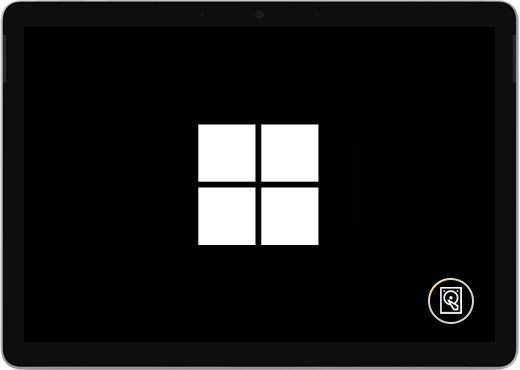Surface lülitub sisse, kuid jääb kettaikoonile kinni
Rakenduskoht
Kui näete musta ekraani, millel on Microsofti logo ja paremas allnurgas kettavahemälu taasloomise ikoon, leiate siit mõned lahendused probleemi lahendamiseks.
Kui draivi vahemälu luuakse Surface'i käivitamisel uuesti, tehke järgmist.
Lahendus 1: oodake 5 minutit
Kui Surface'i seadmes ilmnes ootamatu sulgumine, võis SSD-draivi vahemälu olla rikutud ja kuva paremas allnurgas kuvatakse kettavahemälu uuesti koostamise ikoon. Oodake vähemalt viis minutit, et vahemälu saaks uuesti luua.
Kui ikoon on 5 minuti pärast ikka ekraanil, avage lahendus 2.
Lahendus 2. Sundtaaskäivitus
Vajutage pikalt toitenuppu, kuni kuvatakse logoga kuva (umbes 20 sekundit). Lisateavet leiate teemast Surface'i sundsulgemine ja taaskäivitamine.
Kui Windows käivitub pärast sundväljalülitust ja taaskäivitamist, installige uusimad Surface’i ja Windowsi värskendused, et tulevikus probleeme vältida. Lisateavet leiate teemast Surface'ile draiverite ja püsivara allalaadimine.
Kui Windows ei käivitu, jätkake lahendusega 3.
Lahendus 3. Lähtestage Surface USB-taastedraivi abil
Käivitage Surface USB-taasteketta abil: sisestage USB-taasteketas Surface'i USB-porti ja seejärel vajutage pikalt helitugevuse vähendamise nuppu, vajutades ja vabastades toitenuppu. Kui ekraanile ilmub Surface’i logo, vabastage helitugevuse vähendamise nupp. Lisateavet leiate artiklist Surface’i USB-taastedraivi loomine ja kasutamine.
Kas teil on ikka probleeme?
On veel üks viimane toiming, mille saate teha. Kui need lahendused probleemi ei lahenda, võivad abistamiseks olla saadaval teenuse- ja kasutajatoe võimalused.
Märkus.: Kui teie Surface on äriseade (kuulub ettevõttele), lugege artiklit Surface’i hooldusvõimalused ettevõtetele ja haridusasutustele.
Microsoftile saatmineOma seadme Microsoftile saatmiseks ettevalmistamisel saate kontrollida seadme garantiid, luua hooldustellimuse ja printida välja aadressisildi.
Otsige kohalviibimisega tuge Mõnes riigis pakub Microsoft nüüd kohalviibimisega teeninduskeskusi. Valikuvõimalused võivad hõlmata professionaalset riistvarakontrolli, tõrkeotsingut ja süsteemitaastet.
Iseparandus Kui teil on tehnikaalased kogemused ja õiged tööriistad, saate Microsofti paljude vahetatavate komponentide ja hooldusjuhendite abil parandusi ise teha.
Lisateabe saamiseks vaadake teemat Surface’i teenuse või paranduse hankimine.